PS3, сокращенное от Sony PlayStation 3, хотя и называется игровой приставкой, является устройством многофункциональным. Игры – только часть того, что умеет PS3, ведь приставка имеет встроенный интернет-браузер, средства для проигрывания музыкальных и видеофайлов высокого качества, в том числе и с жесткого диска компьютера. Подключить PS3 к компьютеру можно следующим образом.
В зависимости от имеющегося оборудования и его технических характеристик, вы можете подключить приставку беспроводным или проводным способами. Первый предполагает наличие компьютера с поддержкой WiFi, второй – роутера или сетевой карты. Если вы не планируете смотреть фильмы высокой четкости, тем более Blu-Ray качества, WiFi соединение вполне подойдет. Организовать беспроводное соединение между PlayStation 3 и компьютером можно по-разному. Проще всего тем, у кого есть модем или роутер со встроенным модулем WiFi. Если у вас обычный ADSL-модем, создать беспроводную сеть и точку доступа в интернет для приставки возможно с помощью виртуального роутера – программы Connectify или любой подобной утилиты. Простой интерфейс программы не вызывает вопросов, единственный минус – выходить в интернет с PS3 вы сможете только при включенном компьютере.
Подключив PS3 к компьютеру, не забудьте изменить настройки брандмауэра Windows – необходимо разрешить приставке пользоваться сетью, иначе доступ в интернет для неё будет ограничен или вовсе запрещен.















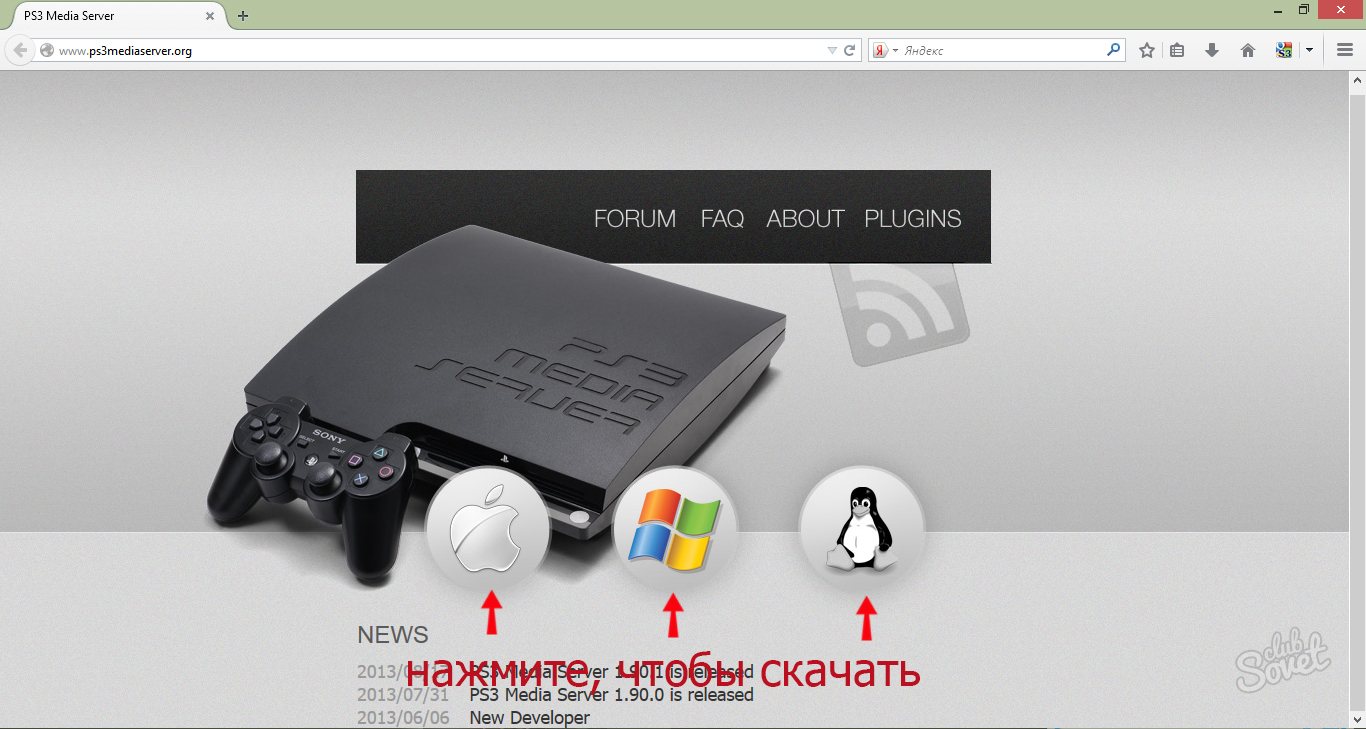





















Скажите как перенести iso образ игры на Ps3 через ps media server?
Здравствуйте. Вчера подарили SPS3, HDD 500Gb но игр нет, но сказали что можно HDD подключить к PC как обычный HDD которые идут к PC? он не сгорит?
Не сгорит